Terdapat tiga cara yang paling praktikal untuk mengaitkan dua lembaran kerja di Excel, iaitu menggunakan fungsi VLOOKUP, kombinasi perlawanan indeks, dan pertanyaan gabungan pertanyaan kuasa. 1. Gunakan fungsi VLOOKUP untuk membawa data secara automatik dari jadual lain ke dalam jadual utama mengikut bidang yang sama (seperti "ID Pekerja"). Formula adalah = vlookup (a2, sheet2! A: b, 2, false). Adalah disyorkan untuk menggabungkan IFError untuk menangani situasi perlawanan; 2. Gabungan perlawanan indeks menyokong carian kiri dan kanan, yang lebih fleksibel dan stabil. Formula asas adalah = indeks (Sheet2! B: B, Match (A2, Sheet2! A: A, 0)); 3. Pertanyaan kuasa sesuai untuk memproses sejumlah besar data, dan menyedari persatuan automatik melalui langkah -langkah seperti mengimport data, menggabungkan pertanyaan, mengembangkan lajur dan penyegerakan yang menyegarkan. Di samping itu, hyperlink melompat, menentukan rujukan nama dan rujukan jadual berstruktur juga boleh digunakan. Apabila memilih kaedah, jumlah data, kekerapan kemas kini dan kecekapan peribadi harus dipertimbangkan.

Dua lembaran kerja yang berkaitan di Excel adalah terutamanya untuk mewujudkan hubungan antara data, yang mudah untuk mencari, meringkaskan atau mengemas kini. Senario yang paling biasa adalah secara automatik membawa maklumat dari jadual ke dalam jadual lain berdasarkan bidang yang sama (seperti ID atau nama).

Kaedah berikut adalah yang paling praktikal dan sesuai untuk kegunaan harian kebanyakan pengguna.
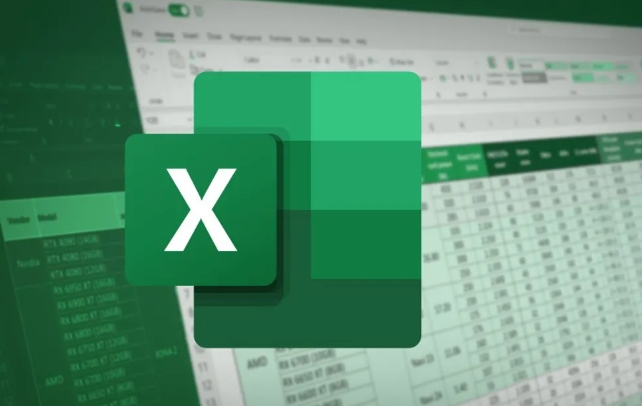
Pencocokan mudah menggunakan fungsi VLOOKUP
Jika anda mempunyai dua bentuk, seseorang merekodkan maklumat asas pekerja dan rekod lain gaji pekerja. Jika anda ingin menggabungkan maklumat gaji ke dalam jadual pertama, anda boleh menggunakan VLOOKUP .
Langkah Operasi:

- Pastikan terdapat bidang yang sama dalam kedua -dua jadual (seperti "ID Pekerja") dan bahawa medan itu unik pada setiap baris.
- Tambahkan lajur baru ke jadual utama dan masukkan formula yang serupa dengan yang berikut:
= Vlookup (a2, sheet2! A: b, 2, palsu)
dalam:
-
A2adalah nilai untuk dipadankan dalam jadual semasa; -
Sheet2!A:Badalah julat carian dalam jadual lain, ambil perhatian bahawa kawasan mesti mengandungi lajur data yang akan dikembalikan; -
2bermakna anda ingin kembali ke lajur mana di kawasan carian; -
FALSEbermaksud perlawanan tepat.
Petua: Jika tiada perlawanan dijumpai, #N/A akan dipaparkan. Anda boleh membungkusnya dengan
IFERRORuntuk menjadikan hasilnya lebih mesra:
= IfError (vlookup (a2, sheet2! A: b, 2, false), "")
Gunakan perlawanan indeks untuk mencapai carian yang lebih fleksibel
Walaupun VLOOKUP adalah baik, ia mempunyai kelemahan: anda tidak boleh menyemak kiri. Pada masa ini, INDEX dan MATCH boleh digunakan.
Formula Asas:
= Indeks (julat lajur sasaran, padan (cari nilai, cari julat lajur, 0))
Contohnya:
= Indeks (Sheet2! B: B, Match (A2, Sheet2! A: A, 0))
Kelebihan gabungan ini ialah ia menyokong carian kiri dan kanan, dan prestasinya lebih stabil.
Gabungkan Dua Jadual Menggunakan Pertanyaan Kuasa (Sesuai untuk jumlah data yang banyak)
Jika anda memproses beribu -ribu atau lebih data, disarankan untuk menggunakan pertanyaan kuasa untuk membuat sambungan jadual.
Proses operasi:
- Import dua jadual ke dalam pertanyaan kuasa (pilih kawasan data → tab data → dari jadual/rantau);
- Dalam editor pertanyaan, pilih Jadual Utama dan klik "Gabungkan Pertanyaan";
- Pilih medan Persatuan, pilih jadual lain, dan tetapkan jenis sambungan (biasanya pilih "Kiri Join");
- Kembangkan lajur yang baru ditambah untuk mengekalkan maklumat yang anda perlukan;
- Akhirnya, klik "Tutup dan muat naik" dan data akan disegerakkan secara automatik ke Excel.
Kelebihan kaedah ini ialah ia mempunyai tahap automasi yang tinggi. Setelah disediakan, anda boleh mengemas kini data pada masa akan datang hanya dengan menyegarkannya.
Penerangan ringkas mengenai kaedah lain
Sebagai tambahan kepada kaedah arus perdana di atas, terdapat beberapa petua untuk mencapai kesan menghubungkan:
- Jump Hyperlink: Jika anda hanya mahu melompat ke meja lain dengan cepat, anda boleh memasukkan hyperlink di dalam sel untuk menunjuk ke lembaran kerja dan lokasi tertentu.
- Tentukan Rujukan Nama: Untuk data jarak tetap, anda boleh menentukan nama dan hubungi mereka secara langsung dalam jadual lain.
- Rujukan berstruktur antara Jadual Excel: Jika anda menggunakan "Jadual" (Ctrl T), anda boleh merujuknya secara langsung dengan nama medan, contohnya
=Table2[姓名].
Kaedah ini mempunyai senario yang terpakai sendiri, dan mana yang dipilih bergantung pada jumlah data anda, kekerapan dan kemahiran kemas kini. Pada dasarnya semua ini. Perkara -perkara yang tidak rumit tetapi mudah untuk mengabaikan butiran adalah keunikan bidang dan penguncian kawasan tersebut. Jika anda tidak berhati -hati, anda akan membuat kesilapan.
Atas ialah kandungan terperinci cara menghubungkan dua helaian excel. Untuk maklumat lanjut, sila ikut artikel berkaitan lain di laman web China PHP!

Alat AI Hot

Undress AI Tool
Gambar buka pakaian secara percuma

Undresser.AI Undress
Apl berkuasa AI untuk mencipta foto bogel yang realistik

AI Clothes Remover
Alat AI dalam talian untuk mengeluarkan pakaian daripada foto.

Clothoff.io
Penyingkiran pakaian AI

Video Face Swap
Tukar muka dalam mana-mana video dengan mudah menggunakan alat tukar muka AI percuma kami!

Artikel Panas

Alat panas

Notepad++7.3.1
Editor kod yang mudah digunakan dan percuma

SublimeText3 versi Cina
Versi Cina, sangat mudah digunakan

Hantar Studio 13.0.1
Persekitaran pembangunan bersepadu PHP yang berkuasa

Dreamweaver CS6
Alat pembangunan web visual

SublimeText3 versi Mac
Perisian penyuntingan kod peringkat Tuhan (SublimeText3)

Topik panas
 Cara Menggunakan Parentheses, Kurungan Square, dan Curly Braces di Microsoft Excel
Jun 19, 2025 am 03:03 AM
Cara Menggunakan Parentheses, Kurungan Square, dan Curly Braces di Microsoft Excel
Jun 19, 2025 am 03:03 AM
Parenthes Pautan Pantas: Mengawal Perintah Opera
 Toolbar Akses Pantas Outlook: Sesuaikan, Pindah, Sembunyikan dan Tunjukkan
Jun 18, 2025 am 11:01 AM
Toolbar Akses Pantas Outlook: Sesuaikan, Pindah, Sembunyikan dan Tunjukkan
Jun 18, 2025 am 11:01 AM
Panduan ini akan membimbing anda melalui cara menyesuaikan, bergerak, menyembunyikan, dan menunjukkan bar alat Akses Pantas, membantu anda membentuk ruang kerja Outlook anda agar sesuai dengan rutin harian dan keutamaan anda. Bar Alat Akses Pantas di Microsoft Outlook adalah USEFU
 Cara memasukkan pemetik tarikh dalam e -mel dan templat Outlook
Jun 13, 2025 am 11:02 AM
Cara memasukkan pemetik tarikh dalam e -mel dan templat Outlook
Jun 13, 2025 am 11:02 AM
Ingin memasukkan tarikh dengan cepat di Outlook? Sama ada anda menyusun e-mel satu kali, jemputan mesyuarat, atau templat yang boleh diguna semula, panduan ini menunjukkan kepada anda bagaimana untuk menambah pemetik tarikh yang boleh diklik yang menjimatkan masa anda. Menambah Popup Kalendar ke E -mel Outlook
 Buktikan kemahiran Microsoft Excel dunia anda dengan ujian cara geek (pertengahan)
Jun 14, 2025 am 03:02 AM
Buktikan kemahiran Microsoft Excel dunia anda dengan ujian cara geek (pertengahan)
Jun 14, 2025 am 03:02 AM
Sama ada anda telah mendapat promosi pekerjaan yang berfokus pada data atau baru-baru ini mengambil beberapa teknik Microsoft Excel baru, mencabar diri anda dengan ujian How-to Geek Intermediate Excel untuk menilai kecekapan anda! Ini adalah yang kedua dalam siri tiga bahagian. The
 Cara memadam baris dari julat yang ditapis tanpa terhempas Excel
Jun 14, 2025 am 12:53 AM
Cara memadam baris dari julat yang ditapis tanpa terhempas Excel
Jun 14, 2025 am 12:53 AM
Pemadaman Pantas Pantas Pantas Pantas Pantas Terhadap Excelsort Data terlebih dahulu untuk mengelakkan Excel dari crashingremoving baris dari julat yang ditapis besar di Microsoft Excel boleh memakan masa, menyebabkan program itu menjadi tidak responsif, atau bahkan LEA
 Cara Beralih ke Mod Gelap di Microsoft Excel
Jun 13, 2025 am 03:04 AM
Cara Beralih ke Mod Gelap di Microsoft Excel
Jun 13, 2025 am 03:04 AM
Semakin banyak pengguna membolehkan mod gelap pada peranti mereka, terutamanya dalam aplikasi seperti Excel yang mempunyai banyak elemen putih. Sekiranya mata anda sensitif terhadap skrin yang terang, anda menghabiskan berjam -jam bekerja di Excel, atau anda sering bekerja selepas gelap, swit
 Ujian Kemahiran Essential Microsoft Excel
Jun 12, 2025 pm 12:01 PM
Ujian Kemahiran Essential Microsoft Excel
Jun 12, 2025 pm 12:01 PM
Sama ada anda telah mendarat wawancara kerja untuk peranan yang memerlukan kemahiran Microsoft Excel asas atau anda ingin menyelesaikan masalah dunia nyata, ambil ujian How-to Geek Beginner Excel untuk mengesahkan bahawa anda memahami asas-asas dari Sprea yang popular ini
 Helaian Google Importrange: Panduan Lengkap
Jun 18, 2025 am 09:54 AM
Helaian Google Importrange: Panduan Lengkap
Jun 18, 2025 am 09:54 AM
Pernah memainkan permainan "hanya satu salinan cepat" dengan Google Helaian ... dan kehilangan satu jam dalam hidup anda? Apa yang bermula sebagai pemindahan data mudah dengan cepat bola salji menjadi mimpi ngeri ketika bekerja dengan maklumat dinamik. Mereka "Pembetulan cepat & qu






